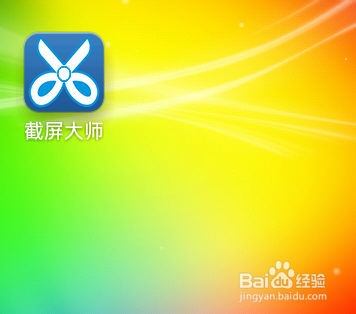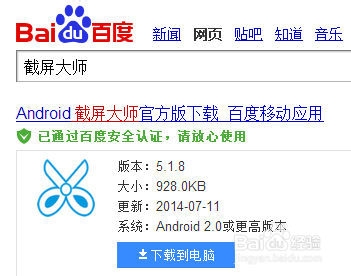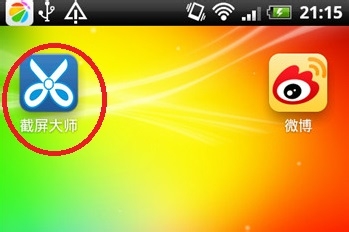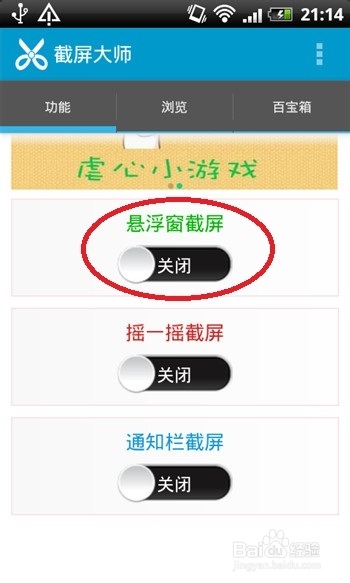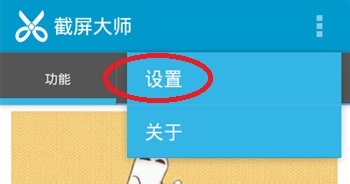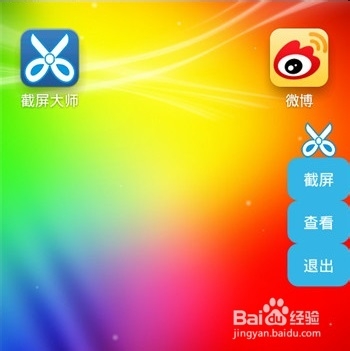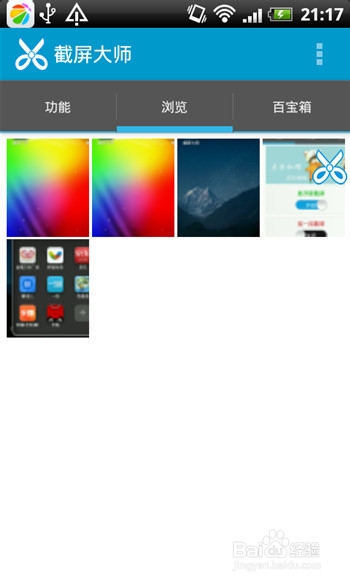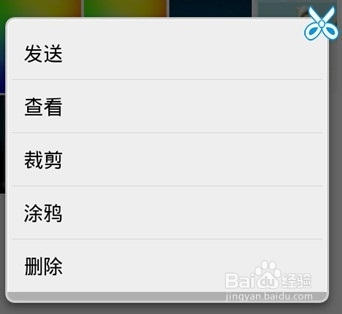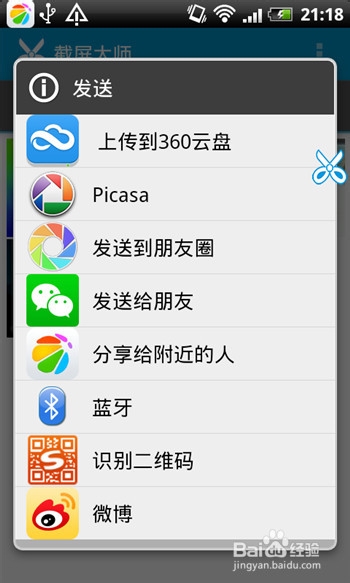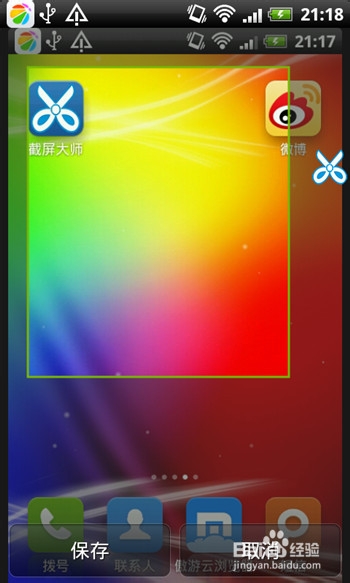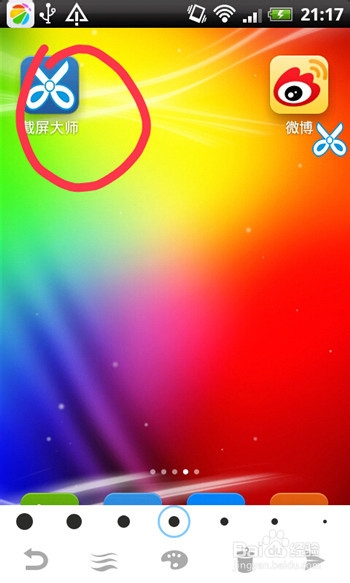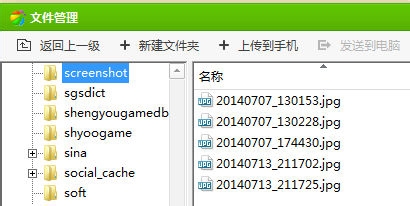You are here
截屏大师怎么用/如何手机截图/手机快速截图
星期四, 2017-02-23 10:33 — adminshiping1
在使用手机的过程中我们经常需要对手机进行截图,截图软件的种类也有很多,这里我们介绍一种比较易用的【截屏大师】软件。
方法/步骤
在百度搜索中搜索【截屏大师】,在搜索结果第一位就是该软件,下载软件安装到手机中。
安装完成后,点击【截屏大师】的快捷方式,打开软件。软件包括悬浮窗截屏、摇一摇截屏和通知栏截屏三种,这里我们使用比较方便的悬浮窗截屏。点击打开悬浮窗截屏。
点击选中右上角的【更多】按钮,点击【设置】。
可以对截屏的一些选项进行设置,这里建议选择【截取全屏】。
回到手机界面,可以看到剪刀形状的截屏悬浮窗。
点击悬浮窗,可以看到【截屏】【查看】按钮。
点击【截屏】,提示图片已保存。
点击【查看】,可以打开截图软件查看之前截屏的图片。
点击某张图片,可以对图片进行【发送】【查看】【裁剪】【涂鸦】等操作。
点击【发送】,可以使用手机中存在的发送方式将图片发送。
点击【裁剪】,可以对该图片进行处理。
点击【涂鸦】,可以在图片上进行画圈等涂鸦操作。
截图完成后,如果截图较多,一张张发送到电脑较为麻烦,可以直接打开软件的存储目录【screenshot】拷贝截图到电脑。
END
经验内容仅供参考,如果您需解决具体问题(尤其法律、医学等领域),建议您详细咨询相关领域专业人士。
举报作者声明:本篇经验系本人依照真实经历原创,未经许可,谢绝转载。
来自 http://jingyan.baidu.com/article/d621e8da0eac052865913f30.html
来自 http://jingyan.baidu.com/article/d621e8da0eac052865913f30.html
普通分类: